Sebagai developer, Anda dapat menggunakan Google Tag Manager untuk menerapkan serta mengelola tag dan piksel pengukuran di aplikasi seluler, tanpa harus membuat ulang dan mengirim ulang biner aplikasi ke marketplace aplikasi. Developer yang menggunakan Google Analytics for Firebase SDK dapat dengan mudah menambahkan Tag Manager untuk mengelola dan mengubah penerapan, bahkan setelah aplikasi dikirim.
Developer dapat mencatat peristiwa penting ke dalam log, lalu menentukan tag atau piksel mana yang harus diaktifkan.
Prasyarat
Sebelum memulai:
- Di Firebase console, tambahkan aplikasi ke project Firebase.
- Siapkan Google Analytics untuk aplikasi Anda, termasuk mengaktifkan Google Analytics di project Firebase dan menambahkan Google Analytics for Firebase SDK ke aplikasi tersebut.
- Buat akun Tag Manager.
- Konfigurasi penampung Google Tag Manager.
Bagian berikut akan memandu Anda melakukan langkah-langkah untuk mengonfigurasi dan menggunakan Google Tag Manager di aplikasi Android.
1. Menambahkan Google Tag Manager ke project Anda
Dalam file Gradle modul (biasanya
app/build.gradle), tambahkan dependensi berikut di library Tag Manager:dependencies { // ... compile 'com.google.android.gms:play-services-tagmanager:18.0.3' }Login ke akun Tag Manager.
Pilih penampung seluler.
Klik Versi di menu navigasi atas.
Klik versi penampung yang ingin digunakan.
Klik Download.
Buat folder
app/src/main/assets/containersjika tidak ada. Salin penampung yang didownload ke folder.
2. Mencatat peristiwa dan variabel ke dalam log
Tag Manager menggunakan peristiwa, parameter, dan properti pengguna yang dicatat ke dalam log oleh Google Analytics for Firebase SDK untuk memicu dan membuat tag yang telah Anda konfigurasikan di Google Tag Manager.
Baca dokumentasi developer Firebase untuk mengetahui petunjuk tentang cara mencatat peristiwa ke dalam log dan menetapkan properti pengguna.
Mengonfigurasi variabel di Tag Manager
Untuk mengambil nilai parameter peristiwa dan properti pengguna untuk digunakan di Google Tag Manager, Anda dapat mengonfigurasi variabel di antarmuka Tag Manager.
Misalnya, Anda dapat mencatat peristiwa kustom berikut ke dalam log di aplikasi Anda:
Bundle params = new Bundle();
params.putString("image_name", name);
params.putString("full_text", text);
mFirebaseAnalytics.logEvent("share_image", params);
Kemudian, Anda dapat mengonfigurasi variabel Parameter Peristiwa baru di Tag Manager sebagai berikut untuk mengambil nilai image_name dan full_text parameter:
- Nama Variabel: Nama Gambar
- Jenis Variabel: Parameter Peristiwa
- Nama Kunci Parameter Peristiwa:
image_name
dan:
- Nama Variabel: Teks Lengkap
- Jenis Variabel: Parameter Peristiwa
- Nama Kunci Parameter Peristiwa:
full_text
Demikian pula, Anda dapat menetapkan properti pengguna berikut di aplikasi:
mFirebaseAnalytics.setUserProperty("favorite_food", mFavoriteFood);
Kemudian, Anda dapat mengonfigurasi variabel Properti Pengguna Firebase baru di Google Tag Manager untuk mengambil nilai favorite_food:
- Nama Variabel: Makanan Favorit
- Jenis Variabel: Properti Pengguna Firebase
- Nama Kunci Parameter Peristiwa:
favorite_food
Mengubah dan memblokir peristiwa
Tag Manager memungkinkan Anda mengubah dan memblokir peristiwa sebelum dicatat ke dalam log oleh Google Analytics for Firebase SDK. Dengan mengubah peristiwa, Anda akan dapat menambahkan, menghapus, atau mengubah nilai parameter peristiwa atau menyesuaikan nama peristiwa tanpa update aplikasi. Peristiwa yang tidak diblokir akan dicatat ke dalam log oleh Google Analytics for Firebase SDK.
Google Analytics for Firebase SDK juga secara otomatis mencatat beberapa peristiwa dan properti pengguna ke dalam log. Anda dapat otomatis menggunakan peristiwa dan properti yang telah dikumpulkan tersebut di Tag Manager tanpa perlu menambahkan kode apa pun. Namun, Anda tidak dapat memblokirnya.
3. Mengirim peristiwa
Variabel nama peristiwa Firebase, variabel parameter peristiwa Firebase, dan variabel lainnya digunakan untuk menyiapkan pemicu. Kondisi pemicu dievaluasi setiap kali Anda mencatat peristiwa Firebase ke dalam log. Secara default, peristiwa Google Analytics for Firebase diaktifkan secara otomatis. Anda dapat menambahkan tag Google Analytics for Firebase di Tag Manager untuk memblokir peristiwa agar tidak dikirim ke Google Analytics.
4. Melihat pratinjau, men-debug, dan memublikasikan penampung
Sebelum memublikasikan versi penampung, Anda dapat melihat pratinjaunya untuk memastikan penampung berfungsi sebagaimana mestinya. Google Tag Manager memungkinkan Anda melihat pratinjau versi penampung dengan membuat link dan kode QR di antarmuka web dan menggunakannya untuk membuka aplikasi Anda. Anda juga dapat mengaktifkan mode logging panjang untuk men-debug perilaku yang tidak terduga.
Melihat pratinjau penampung
Sebelum melihat pratinjau penampung, buat URL pratinjau di antarmuka web Google Tag Manager dengan memilih versi penampung yang ingin Anda lihat pratinjaunya, lalu memilih Pratinjau. Simpan URL pratinjau ini untuk mengetahui langkah-langkah berikutnya.
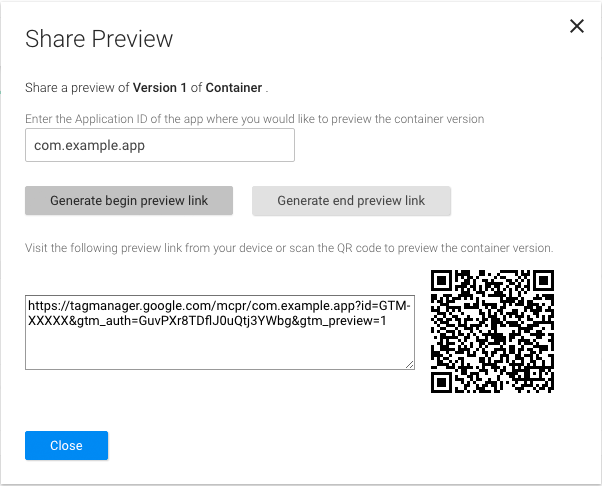
Untuk melihat pratinjau penampung (jika Anda menggunakan Android Studio, langsung ke langkah 3):
Tambahkan aktivitas pratinjau ini ke file
AndroidManifestAnda:<!-- Add preview activity. --> <activity android:name="com.google.android.gms.tagmanager.TagManagerPreviewActivity" android:noHistory="true"> <!-- optional, removes previewActivity from activity stack. --> <intent-filter> <data android:scheme="tagmanager.c.com.example.app" /> <action android:name="android.intent.action.VIEW" /> <category android:name="android.intent.category.DEFAULT" /> <category android:name="android.intent.category.BROWSABLE"/> </intent-filter> </activity>Ubah baris ini untuk menyertakan nama paket aplikasi Anda:
<data android:scheme="tagmanager.c.com.example.app"/>Di antarmuka web Google Tag Manager, buat link pratinjau:
- Login ke akun Tag Manager.
- Pilih penampung seluler.
- Klik Versi di menu navigasi atas.
- Klik Tindakan > Pratinjau di versi penampung yang ingin Anda lihat pratinjaunya.
- Masukkan nama paket aplikasi Anda.
- Klik Buat link memulai pratinjau.
Hentikan aplikasi Anda dan gunakan link pratinjau atau Kode QR yang dibuat untuk meluncurkan aplikasi Anda.
Anda dapat keluar dari mode pratinjau dengan mengklik link yang dibuat oleh opsi Buat link akhiri pratinjau di antarmuka web.
Men-debug penampung
Untuk memecahkan masalah penerapan penampung, aktifkan logging panjang:
$ adb shell setprop log.tag.GoogleTagManager VERBOSE
Memublikasikan penampung
Setelah melihat pratinjau penampung dan memverifikasi bahwa penampung tersebut berfungsi, Anda dapat memublikasikannya. Setelah memublikasikan penampung, konfigurasi tag Anda akan tersedia untuk pengguna aplikasi seluler.
Langkah berikutnya
Baca Konfigurasi lanjutan.